初期設定が終わったら続けて携帯電話やナビ機器の接続を行っていこう。
1つ前の記事ではファームウェアのアップデート方法と初期設定を紹介しているぞ。
1つ前の手順記事

携帯電話とGPSのペアリング:概要
SENA20SはBluetoothを2期搭載しているため、最大2台の機器登録が可能だ。
この設定からはPCやスマートフォンから設定を行うのではなく、SENA本体を直接触って設定することになる。

ちなみにSENA20Sでは以下のペアリングが可能だ。
デバイスペアリング(携帯電話ペアリング)
携帯電話やオーディオ機器と接続する用途で利用する。
マルチデバイスペアリング(2代目の携帯電話ペアリング)
上記と同じ条件で2代目のデバイスと接続するために利用する。
GPSペアリング
デバイスペアリングではインターコム通信時に音声ボリュームが自動調整され、少し小さくなるように設定がされている。
(Audio MultitaskingがONのとき)
GPSペアリングモードでは、この制約を受けずにデバイスペアリングを行うことができる。
その他の「ペアリング」
また、SENA同士で音声通話する時の「インターコムペアリング」、他会社のレシーバーと通信を行う「ユニバーサルペアリング」も存在するが、今回の記事では用途が異なるため割愛する。
以下の専用ページでまとめてあるのでそちらで確認いただきたい。
インターコムペアリングの方法(1台~8代)
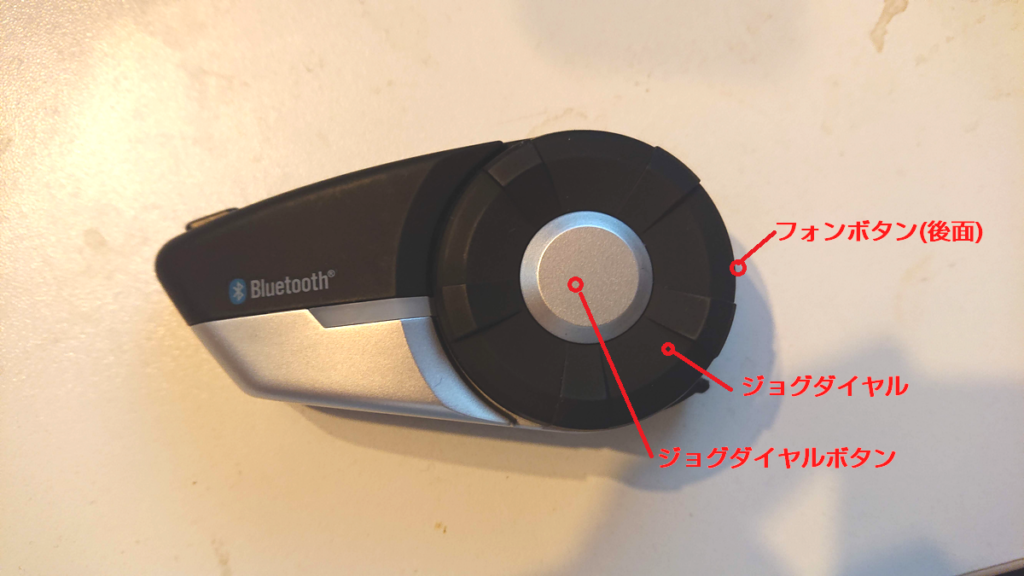
ユニバーサルペアリングの方法
記載ちゅう
手順
ということでほんへです。
デバイスペアリング(携帯電話ペアリング)の方法
1.電源を入れる(ジョグダイヤルボタン&フォンボタンを同時推し)
2.フォンボタンを5秒間押し続ける。「電話ペアリング」と聞こえたら準備完了。
3.スマートフォンのBluetooth設定画面から”SENA20S”という名前のBluetooth機器を探し、選択。
4.ペアリングが完了。スマートフォン側で音楽などを流してテストしよう
2台目のデバイスペアリングの方法
1.電源を入れる(ジョグダイヤルボタン&フォンボタンを同時推し)
2.ジョグダイヤルボタンを5秒間押し続ける。「インターコムペアリング」と聞こえたらフォンボタンを押す。「2台目の電話ペアリング」と聞こえたら準備完了。
3.2台目のスマートフォンのBluetooth設定画面から”SENA20S”という名前のBluetooth機器を探し、選択。
4.ペアリングが完了。スマートフォン側で音楽などを流してテストしよう
GPSペアリングの方法
1.電源を入れる(ジョグダイヤルボタン&フォンボタンを同時推し)
2.ジョグダイヤルボタンを5秒間押し続ける。「インターコムペアリング」と聞こえたらフォンボタンを押す。
「2台目の電話ペアリング」と聞こえたらさらにフォンボタンを押す「GPSペアリング」と聞こえたら準備完了。
3.GPS機器からSENA20Sをペアリング対象として設定する。
4.ペアリング完了。
まとめ
注意事項としては、2台目のペアリング機器は通話中は切断されることに注意しよう。
また、これらの作業は事前に設定しておけばSENA20Sの起動時に勝手に接続されるため(スマートフォンのBluetoothが自動接続ONの場合)、毎回ツーリングに出るたびに設定する必要はない。
ちなみに.comでリファビッシュ品が売ってたりする。









コメントを残す